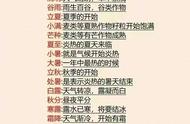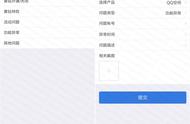作为一个职场打工人,每天要用Word处理大量文档,你知道如何删除Word页眉下的横线吗?下面同创双子就和你分享一些Word页眉横线删除技巧,让文档更
有品质。
快捷键清除
双击进入页眉编辑状态,然后使用快捷键【Ctrl Shift N】,可以一键清除所有格式。

去掉下边框
双击进入页眉编辑状态,然后选中所有内容,进入【开始】-【段落】-【边框】-【边框和底纹】,在“边框”中,就可以看到,默认样式是加上了“下边框线”
的,我们取消下边框线即可。

永久去除横线
经常用word的人都知道,我们每次添加页眉时下方都是有下横线的,这是因为默认样式就是自带下边框样式效果的,想永久去除不显示,我们可以直接改默认样式。
双击先进入页眉编辑状态,然后进入【开始】-【样式】-【应用样式】-【修改】,在【格式】中选择【边框】,取消下边框,确定,勾选【基于该模板的新文
档】确定。这样修改了Word中页眉默认样式,以后都不会有页眉横线出现了。

以上是关于Word页眉下横线删除的技巧分享,相信大家在使用Word处理文档时,已经有了一些基本的操作技能。但是,如果你能掌握更多的技巧,将会让你
的文档更加优秀。建议大家在平时的工作中,多学习积累办公技巧,会提供你的工作效率。
,